
<图8>
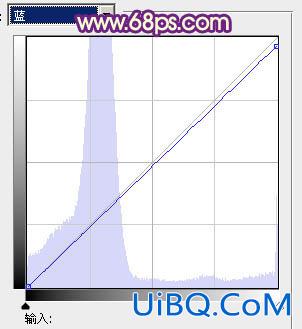
<图9>

<图10>
4、按Ctrl+ Shift + Alt + 2 调出高光选区,新建一个图层填充淡黄色:#FBEDAA,混合模式改为“滤色”,效果如下图。这一步增加图片的亮度,及给高光部分增加淡黄色。

<图11>
5、再调出高光选区,新建一个图层填充蓝色:#623AFA,混合模式改为“柔光”,效果如下优艾设计网_PS高级教程实例图。这一步给图片增加蓝色。
<图12>
6、按Ctrl+ J 把当前高光图层复制一层,不透明度改为:40%,增加图片的蓝色。效果如下图。

<图13>

<图8>
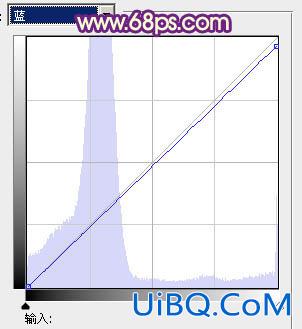
<图9>

<图10>
4、按Ctrl+ Shift + Alt + 2 调出高光选区,新建一个图层填充淡黄色:#FBEDAA,混合模式改为“滤色”,效果如下图。这一步增加图片的亮度,及给高光部分增加淡黄色。

<图11>
5、再调出高光选区,新建一个图层填充蓝色:#623AFA,混合模式改为“柔光”,效果如下优艾设计网_PS高级教程实例图。这一步给图片增加蓝色。
<图12>
6、按Ctrl+ J 把当前高光图层复制一层,不透明度改为:40%,增加图片的蓝色。效果如下图。

<图13>
上一篇:ps调出美女婚片柔美的清新色调
ps非主流暖褐色外景人物图片:下一篇
精彩评论